
Med uporabo interneta ljudje pogosto naletijo na situacijo, ko se video ne predvaja v brskalniku zaradi napak v programski opremi, onemogoči bliskovni predvajalnik ali druge težave. Spodaj obravnavamo znake in glavne vzroke takšnih okvar ter razmislimo, kaj je treba storiti, da obnovimo normalno delovanje videoposnetka.
Težave in možni razlogi, zakaj se video ne predvaja
V letih uporabe spletnih brskalnikov se je nabralo veliko težav v zvezi s težavami pri prikazovanju videov. Najpogosteje pri delu v spletu ne prikazuje video v brskalniku, kar je posledica posebne občutljivosti podporne programske opreme.
Med delovanjem se lahko pojavijo naslednje težave:
- Pri poskusu predvajanja videoposnetka je prišlo do napake.
- Črni (prazen) zaslon.
- Valjar se ne nalaga in je v zamrznjenem stanju.
- Video se predvaja, vendar obstaja zaviranje.
- Prikaže se zeleni zaslon.
- Brskalnik ne prepozna video formata, video se ne predvaja.
- Film se med gledanjem zlomi.
- Video se ne prikaže, zvok pa gre.
To je le del težav, s katerimi se uporabniki srečujejo. Vzrok za to, da brskalnik ne predvaja video, je lahko veliko, začenši s pomanjkanjem nekatere programske opreme in nalaganjem konfliktov z drugimi programi..

Izpostavimo glavne razloge, zakaj se video ne predvaja:
- Onemogočanje, manjkanje ali uporaba starejše različice Flash Playerja
- težave pri delu z igralcem na portalu;
- nizka izklopa internetne hitrosti ali storitve;
- povečana obremenitev strežnika, ki se ne zažene ali upočasni video;
- težave pri dostopu ali omejitvi dostopa do videa na YouTubu;
- zrušitve brskalnika, na primer onesnaženje pomnilnika z nepotrebnim predpomnilnikom;
- druge okvare.
V vsakem primeru se lahko pojavi situacija, ko se videoposnetek ne predvaja. Odločitev za obnovitev dela se sprejme ob upoštevanju značilnih lastnosti in trenutnih okoliščin.
Načini za rešitev težave
Obrnimo se k glavnemu vprašanju - kaj storiti, če video ne deluje v brskalniku. Za udobje upoštevamo vsako rešitev posebej.
Težave s predvajalnikom Flash
Črni ali prazen zaslon pogosto kaže na težave z Adobe Flash Playerjem. Ta razširitev se začne istočasno, ko je video vklopljen in zagotavlja njegovo delovanje. Pogost razlog, zakaj se film ne predvaja, je uporaba stare različice. Postopek posodobitve je naslednji:
- Pojdite na uradni vir razvijalca Adobe Flash Player (get.adobe.com/sl/flashplayer).
- Kliknite Namestite zdaj.
- Zaženite naloženo datoteko in počakajte na samodejno namestitev.

Celoten postopek traja največ nekaj minut. Po kliku na povezavo Finish se odpre uradna stran Flash Playerja. Tam lahko dobite informacije o drugih izdelkih proizvajalca. Posodobitev se praviloma shrani, če se video ne predvaja v brskalniku, se pojavi črni zaslon ali druge težave.
Če ti koraki ne pomagajo, morate preveriti, ali je omogočen Adobe Flash Player. Pogosto obstajajo situacije, ko je program posodobljen, vendar zaradi izklopa ne deluje. Tu so uporabniška dejanja odvisna od vrste brskalnika:
- Za spletni brskalnik Opera, Google Chrome in Yandex.Browser vnesite brskalnik in napišite: // vtičniki ali chrome: vtičniki za Google Chrome.
- Pritisnite enter in na seznamu poiščite želeni vtičnik.
- Če je onemogočen, ga vklopite.
- Označi Run vedno.
- Znova zaženite spletni brskalnik in preverite, ali se video predvaja ali ne..

Če je Mozilla Firefox nameščen v računalniku, naredite naslednje:
- Kliknite na zgornji desni meni in pojdite na Dodatke
- Pojdite na razdelek Vtičniki in poiščite Flash Player (Shockwave Flash).
- Izberite Vedno vklopljeno.
- Znova zaženite brskalnik.

Za osebne računalnike z Internet Explorerjem storite naslednje:
- Vstopite v meni z nastavitvami (orodje).
- Kliknite Upravljanje dodatkov.
- Izberite Orodna vrstica in razširitve.
- Z desno miškino tipko kliknite Flash Player.
- Izberite Omogoči.
- Znova zaženite brskalnik.

Če je nameščen Microsoft Edge, naredite naslednje:
- V zgornjem desnem kotu kliknite ikono treh pik.
- Pojdite na Nastavitve in nato - Oglejte si več možnosti.
- Poiščite Uporabite Flash Player.
- Ročico premaknite v položaj za vklop..
- Znova zaženite spletni brskalnik.
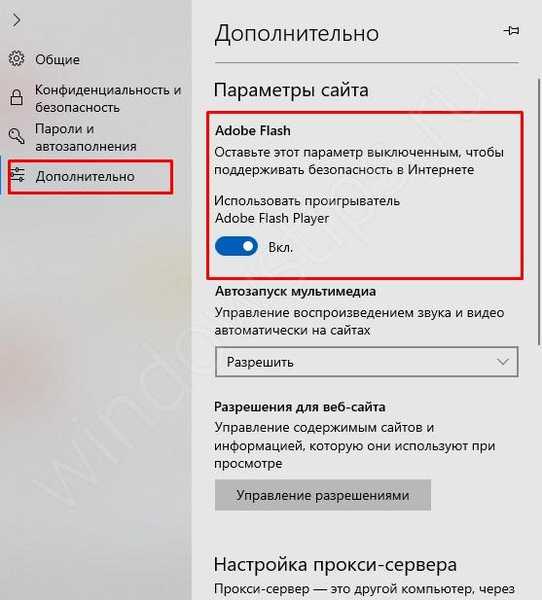
Ta dejanja pomagajo, če brskalnik ne naloži videoposnetka zaradi onemogočenega Flash Playerja.
Težava JavaScript
Težave pri prenosu videoposnetkov se pogosto zgodijo zaradi zrušitev JavaScript. Je skriptni jezik, katerega uporaba povečuje sposobnost spletnih skrbnikov za ustvarjanje internetnih portalov. Uporabnik lahko to orodje omogoči in onemogoči. V zadnjem primeru lahko funkcionalnost spletnega mesta pade. Poleg tega lahko pride do resnejše situacije, ko namesto videoposnetka v brskalniku črn zaslon.
Naloga uporabnika je zagotoviti, da je omogočen JavaScript. Načela aktivacije so v vsakem primeru individualna. Razmislite o glavnih možnostih:
- Google Chrome. V zgornjem desnem kotu kliknite tri pike, vnesite nastavitve in na levi strani v razdelku Napredno pojdite na razdelek Zasebnost in varnost. Tam poiščite razdelek Nastavitve spletnega mesta in bo imel niz JavaScript. To mora biti omogočeno. Če je vtičnik onemogočen, aktivirajte orodje za ogled videoposnetka (če se ne predvaja).



- Opera. Kot v brskalniku Google Chrome, pojdite na nastavitve brskalnika, tako da na levi strani kliknete črko "O". Nato pojdite na Nastavitve, Spletna mesta in zatem omogočite JavaScript.

- Yandex.Browser. Na vrhu brskalnika pojdite na razdelek s tremi črtami in vnesite Nastavitve. Pojdite na razdelek Napredne nastavitve spletnega mesta. Tam poiščite JavaScript in omogočite njegovo uporabo. Po tem preverite, ali se video predvaja ali ne..

- Mozilla. V brskalniku Mozilla Firefox je JavaScript privzeto omogočen. Če je uporabnik predhodno onemogočil to možnost, morate iti v Orodja, izberite Nastavitve, pojdite na razdelek Vsebina in potrdite uporabo JavaScript.
- Safari Vnesite razdelek za konfiguracijo in tam - v Varnost. Poiščite blok Spletna vsebina in nato omogočite JavaScript.
- Internet Explorer. Pritisnite gumb na vrhu, pojdite na Varnost in internet. Tam kliknite povezavo Drugo. V razdelku Skripti poiščite Active Scripting in Scripting for Java Application. V obeh primerih morate v položaj za vključitev postaviti oznake. Na končni stopnji shranite nastavitve.

Če se video ne predvaja v brskalniku (črni zaslon), sledite zgornjim korakom, znova zaženite spletni brskalnik in znova preverite predvajalnik. V večini primerov se posnetki začnejo normalno predvajati.
Internet z nizko hitrostjo
Obstajajo situacije, ko se video v brskalniku ne nalaga ali nalaga izjemno počasi. V tej situaciji je razlog nizka hitrost globalnega omrežja. Poleg tega so za težavo značilni tudi drugi simptomi - trzanje med gledanjem, zamrzovanje itd. Video se zdi, da se predvaja, vendar ga je nemogoče gledati.
Če želite preveriti hitrost, lahko uporabite številne programe in spletne vire. Najbolj priljubljena možnost je Speedtest.ru. Značilnost tega portala je njegova visoka natančnost in enostavna uporaba. Če video posnetek nenadoma preneha delovati ali se upočasni, pojdite na določeno mesto in kliknite Start.
Po končanem preverjanju sistem daje rezultat. Za normalno predvajanje video posnetkov je potrebna hitrost prenosa 10 Mbps ali več. Če uporabnik načrtuje gledanje video posnetkov višje kakovosti (Blue-ray), so zahteve tu strožje. Za kakovostno predvajanje videoposnetka boste potrebovali 50 Mbps ali več. Če je hitrost manjša, morate poklicati ponudnika in določiti možnost povečanja hitrosti.

Dodatni nasveti
Če zgornja priporočila ne pomagajo in namesto videoposnetka ima brskalnik samo zelen zaslon, slika se ne predvaja ali pa obstajajo druge težave, poskusite z drugimi rešitvami.
Obstajajo tudi druge metode odrešenja. Morda bodo pomagali rešiti težavo, če se videoposnetek ne predvaja:
- Preverite, ali je v računalniku virus. Če želite to narediti, lahko uporabite protivirusni program (brezplačen ali plačan). Če obstaja taka funkcija, je bolje, da ob zagonu preverite, kdaj glavne aplikacije še ne delujejo.
- Znova namestite brskalnik. Če se video iz nekega razloga ne predvaja, odstranite in znova namestite Web Explorer. V mnogih primerih to dejanje pomaga uporabniku. Pri prenosu uporabite povezave na zunanjem mestu razvijalca.
- Prepričajte se, da se video ne predvaja v vseh brskalnikih. Takšen pregled bo zagotovil, da težava ni v hitrosti interneta, temveč v spletnem raziskovalcu.
- Preverite predpomnilnik. Včasih se video v brskalniku ne odpre iz preprostega razloga - onesnaženja notranjega pomnilnika. Čiščenje predpomnilnika je mogoče s pomočjo notranjih zmožnosti spletnega raziskovalca ali s posebno programsko opremo, na primer CCleaner.
- Posodobite svoj brskalnik na najnovejšo različico. Dogaja se, da se video ne predvaja zaradi odsotnosti posodobitev v starem programu ali težav s podporo katerega koli vtičnika.
- Izklopite strojni pospešek. To dejanje je lahko uporabno za nekatere brskalnike, na primer Google Chrome. Po tem še enkrat preverite, ali se video predvaja ali ne..
Vredno je izklopiti vse dodatke, ki lahko motijo normalno predvajanje videoposnetka.

Drugi problemi in njihova rešitev
Zgoraj smo preučili, zakaj se video ne prikazuje v brskalniku in kaj storiti v takšni situaciji. Zgornje rešitve so običajno dovolj za nastavitev dela spletnega raziskovalca v običajnem načinu. Obstajajo pa tudi druge težave, s katerimi se srečujejo uporabniki. Na kratko razmislite o njihovih značilnostih:
- Video se predvaja, vendar se ne odpre na celotnem zaslonu. Vzrok so lahko težave z nastavitvami Flash Player, gonilnikom GPU, video predvajalnikom ali spletnim brskalnikom. Če želite rešiti težavo, posodobite ali omogočite Flash Player, posodobite gonilnike ali preverite razširitve. Bodite pozorni na nastavitve brskalnika (morda se video v brskalniku ne poveča zaradi omejitev).
- Posnetek se predvaja, vendar ni zvoka. V tem primeru preverite vključitev Flash Playerja in posodobite zvočne kodeke. Če želite pokriti vse funkcije spletnega raziskovalca, namestite K-Lite Codec Pack, ki je brezplačno na voljo na uradni spletni strani. Druge težave, ki je lahko povezana s strojno opremo, ni mogoče izključiti (npr. Zvočniki prenosnih računalnikov niso na voljo).
- Video v brskalniku ne gre zaradi dejstva, da raziskovalec ne prepozna njegove oblike. Ta težava se vedno pogosteje pojavi po prehodu spletnih skrbnikov na HTML5. Posledica tega so težave pri gledanju videoposnetka (ne predvaja se). Pojavi se vprašanje - kaj storiti, če brskalnik ne podpira HTML5 videa, kaj storiti. Preverite različico spletnega brskalnika in jo posodobite na najnovejšo (če je zastarela). Izklopite tudi aktivne razširitve in preverite, ali se bo video predvajal brez njih. Izključite vse vtičnike po vrsti, dokler ne najdete problematične možnosti. Namestitev zgoraj omenjenega paketa kodek ne bo odveč.

Zgornji koraki so v večini primerov dovolj za rešitev težave. Če vaš brskalnik ne podpira predvajanja videov, se namesto slike prikaže črni ali beli zaslon, rešite težavo z Java Script in Flash Player. Če drastični ukrepi niso pomagali, uporabite dodatna priporočila, ki so navedena v članku. Če se video predvaja, vendar občasno, poiščite težavo v hitrosti interneta. Najpogosteje trkanje, zamrzovanje ali prekinitev videoposnetka je povezano s težavami na strani ponudnika. V tem primeru morate kupiti dražjo tarifo z boljšo hitrostjo ali prijaviti težave internetnemu ponudniku in počakati na njihovo rešitev.
Imejte lep dan!




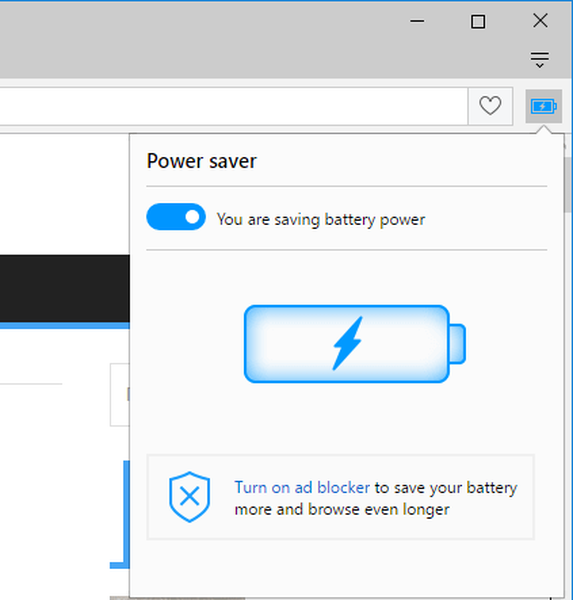


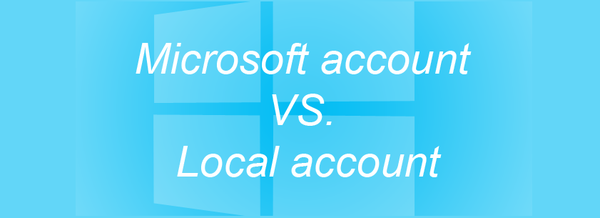

![Windows 10 build 10537 naj bi kmalu uhajal [Video uploaded]](http://telusuri.info/img/images_1/v-blizhajshee-vremya-ozhidaetsya-utechka-windows-10-build-10537-[dobavleno-video].png)

